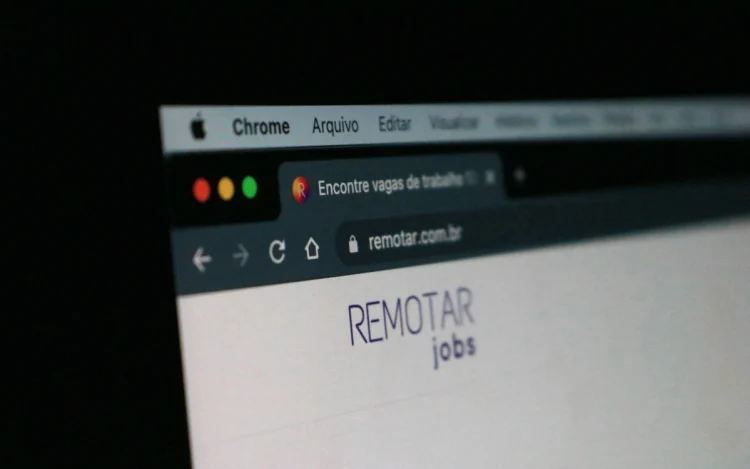Nous avons tous l’habitude d’ouvrir d’innombrables onglets Chrome et de nous perdre parmi eux. Heureusement, il existe un moyen de donner enfin un sens à tous les onglets Chrome ouverts. Google a déployé la fonctionnalité Tab Organizer en janvier 2024, en commençant par les États-Unis. Cependant, la fonctionnalité a récemment commencé à apparaître pour les utilisateurs du monde entier. L’organisateur d’onglets optimisé par l’IA de Chrome peut gérer et organiser vos onglets Chrome en groupes en quelques secondes. Voici comment cela fonctionne.
Qu’est-ce que l’organisateur d’onglets AI de Chrome ?
La nouvelle fonctionnalité Tab Organizer de Chrome utilise l’IA pour identifier les onglets associés et les trier en groupes d’onglets en quelques clics. Que vous recherchiez un projet, planifiiez un voyage ou fassiez des achats en ligne en vérifiant les avis, Tab Organizer peut déterminer quels onglets appartiennent à quelle tâche – ou du moins c’est l’idée. Testons cela.
Conditions requises pour utiliser l’organisateur d’onglets :
- Vous devez être au moins 18 ans.
- Tu dois être connecté à votre compte Google sur Chrome.
- Cette fonctionnalité est disponible à partir de Chrome version 121. Assurez-vous que votre navigateur Chrome est à jour.
Comment utiliser l’organiseur d’onglets de Chrome
Voici un guide simple sur la façon d’utiliser l’organiseur d’onglets :
- Ouvrez Chrome sur votre ordinateur. Vous devez ouvrir plusieurs onglets avant de pouvoir les regrouper.
- Cliquez sur le Icône de recherche par onglet en haut de votre navigateur. Sous Windows, il est situé en haut à gauche tandis que sur Mac, il est en haut à droite.
- Sélectionnez le Organiser le menu des onglets dans la liste déroulante.
- Cliquez Vérifiez maintenant sous l’option Organiser les onglets pour laisser Chrome suggérer des groupes d’onglets potentiels.
- Vous pouvez modifier le nom du groupe d’onglets, supprimer n’importe quel groupe d’onglets des suggestions ou supprimer n’importe quel onglet d’un groupe.
- Cliquez Créer un groupe pour finaliser le nouveau groupe d’onglets.
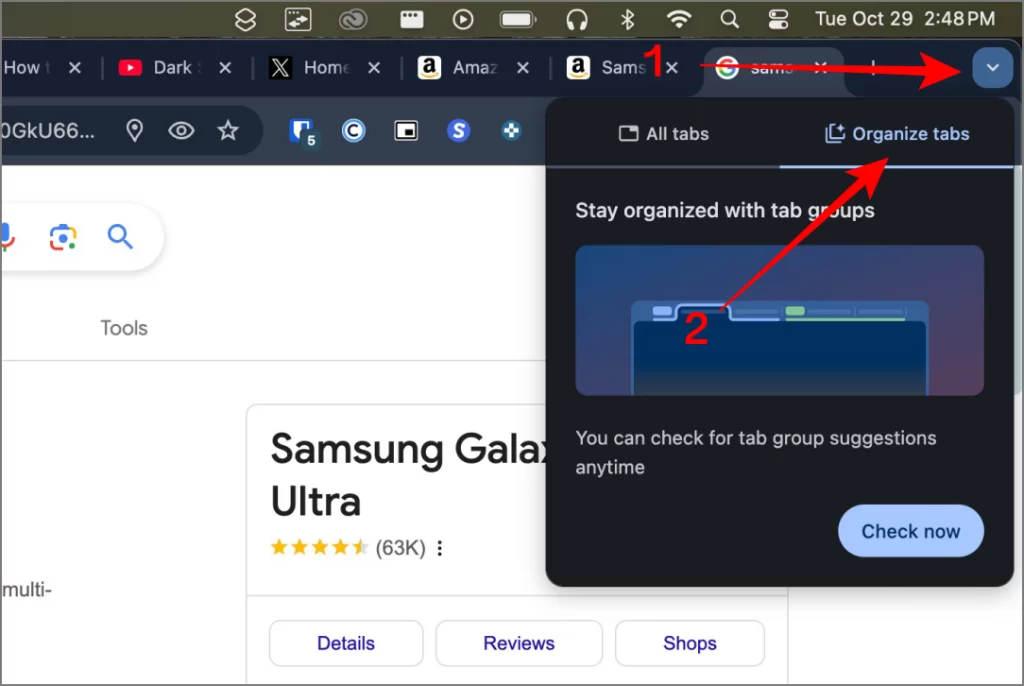
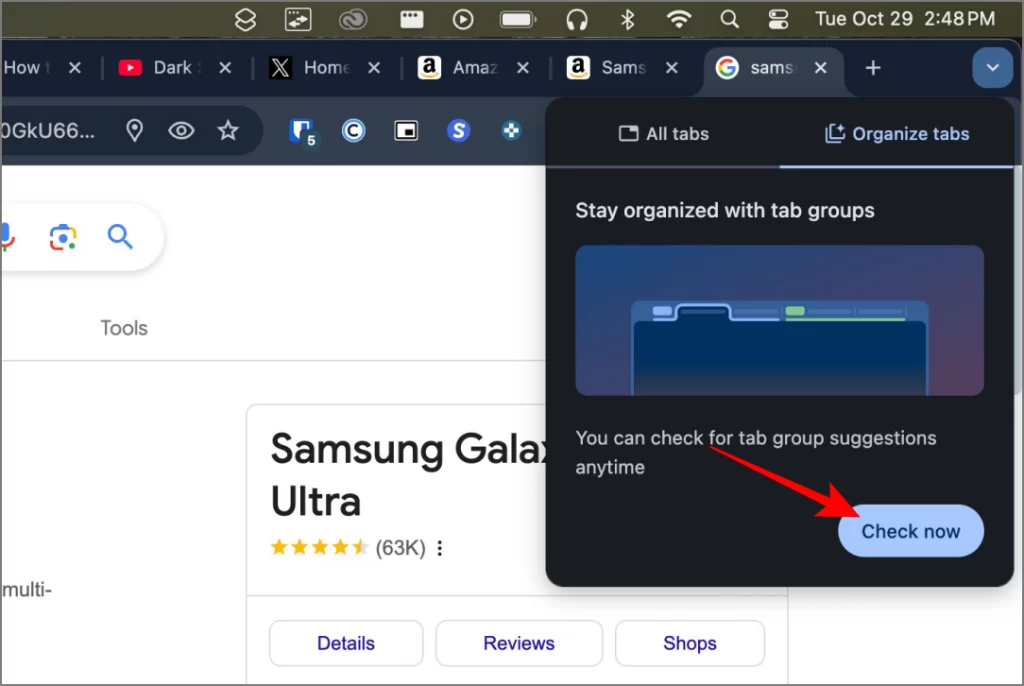
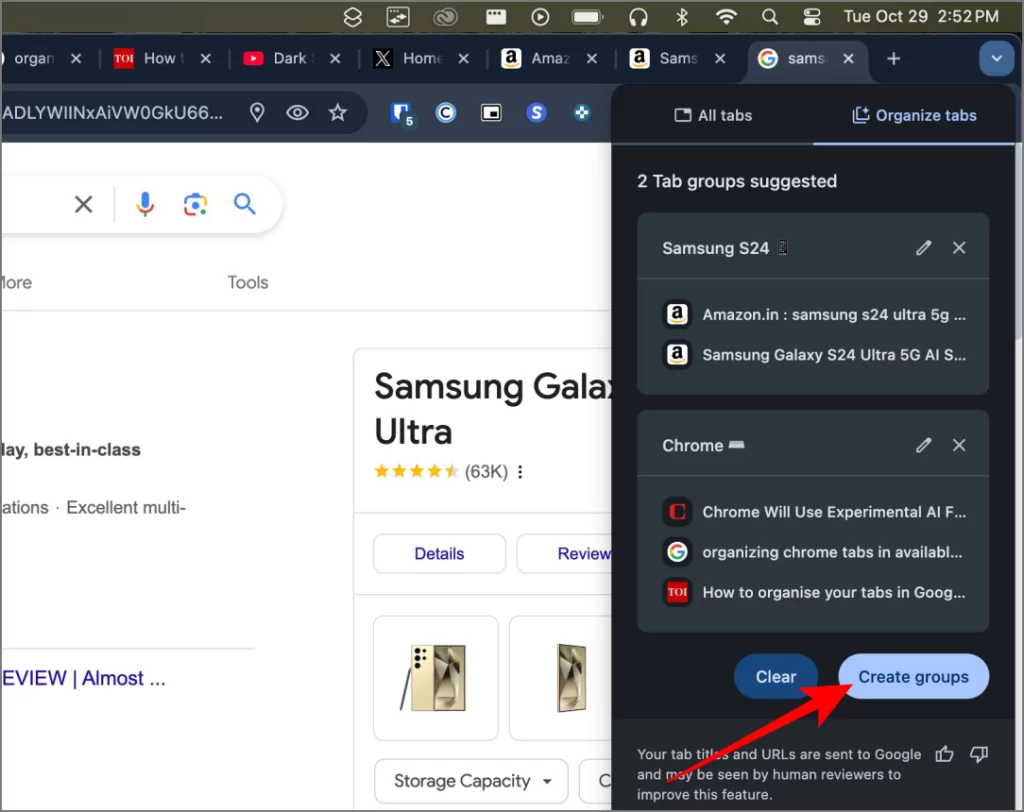
Vous pouvez également cliquer avec le bouton droit sur n’importe quel onglet et sélectionner Optimiser les onglets similaires. Cela ouvrira la fenêtre contextuelle avec les suggestions de groupes d’onglets, cliquez sur Créer un groupe pour organiser les onglets.
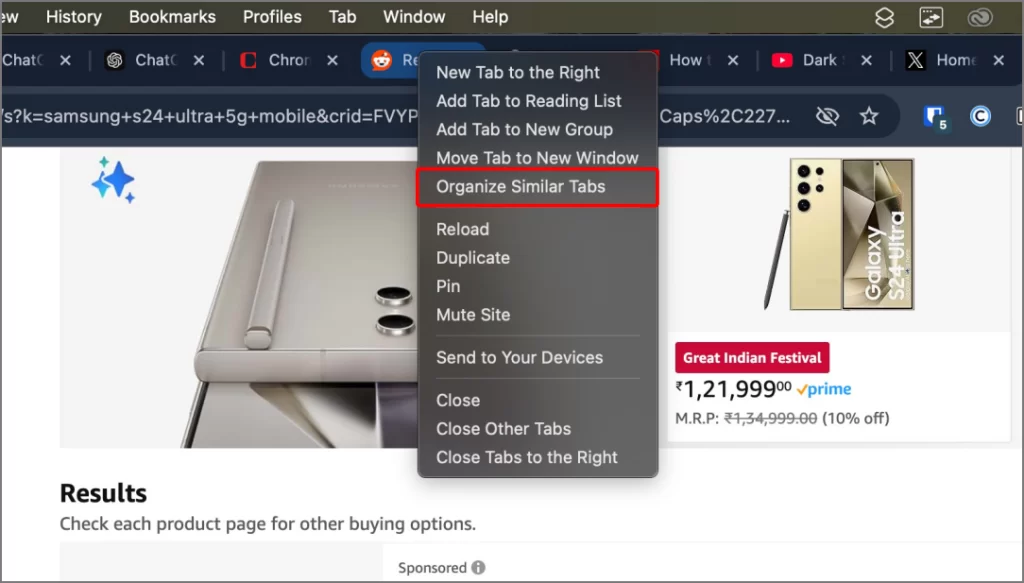
Vos onglets seront regroupés en différents groupes en fonction des suggestions. Certains onglets peuvent rester dissociés s’ils ne correspondent à aucun groupe d’onglets. De plus, cette fonctionnalité organise uniquement les onglets dans la fenêtre sélectionnée, ce qui signifie que les onglets des autres fenêtres ne seront pas regroupés, même s’ils appartiennent à la même tâche.
D’après notre expérience, le regroupement d’onglets est superficiel et ne ressemble pas à un travail intelligent. Par exemple, j’ai un produit Amazon ouvert et les avis de ce produit sur Google en espérant que Chrome le regroupera. Cependant, Chrome a regroupé les onglets Amazon dans les onglets Shopping et Google dans Google Suite. J’ai essayé plusieurs fois avec différentes combinaisons. Elles seront souvent regroupées par site plutôt que par tâche à accomplir.

Les fonctionnalités plus expérimentales de Chrome
Google a introduit plusieurs Fonctionnalités basées sur l’IA avec Tab Organizer avec le navigateur Chrome :
- Thèmes IA: Vous pouvez désormais personnaliser votre navigateur Chrome avec des thèmes générés par l’IA, similaires aux fonds d’écran AI disponibles sur le Pixel 8. Pour activer cette fonctionnalité, ouvrez un nouvel onglet, cliquez sur Personnaliser Chrome dans le coin inférieur droit, puis sélectionnez Créer avec l’IA.
- Rédaction de texte IA: À partir du mois prochain, Chrome introduira une fonctionnalité expérimentale qui vous permettra de rédiger du texte comme des critiques de restaurants. Pour utiliser cette fonctionnalité, cliquez avec le bouton droit sur n’importe quelle zone de texte, saisissez quelques mots-clés et laissez l’IA de Chrome générer le contenu pour vous.